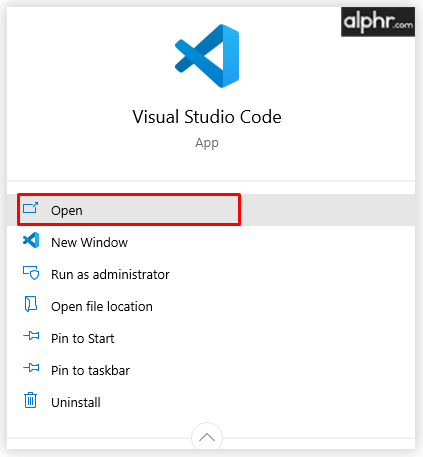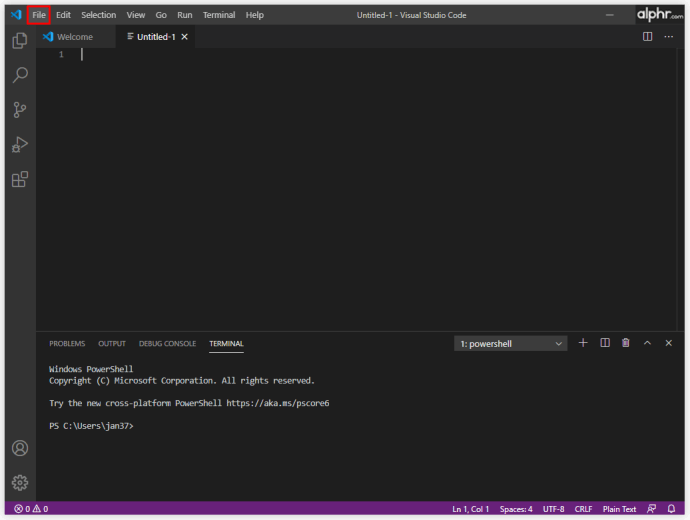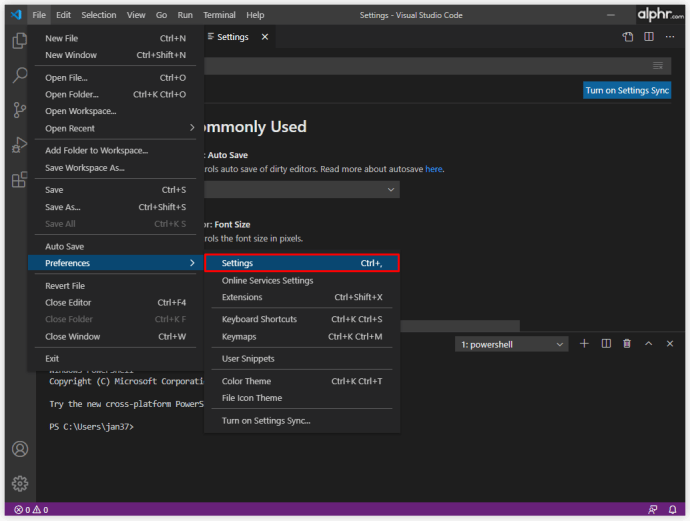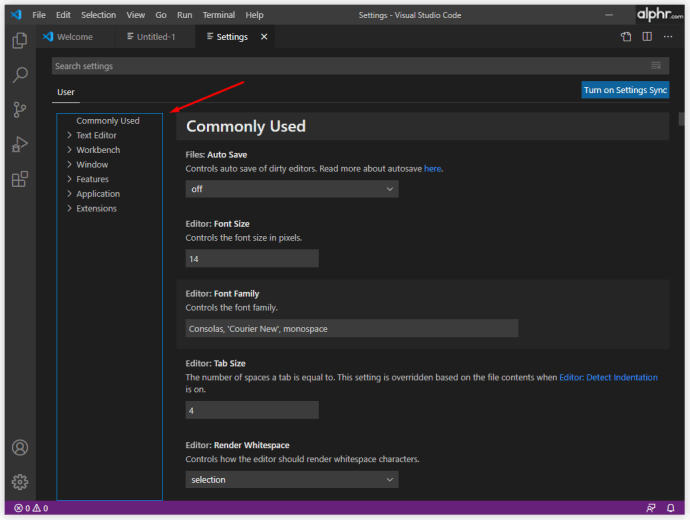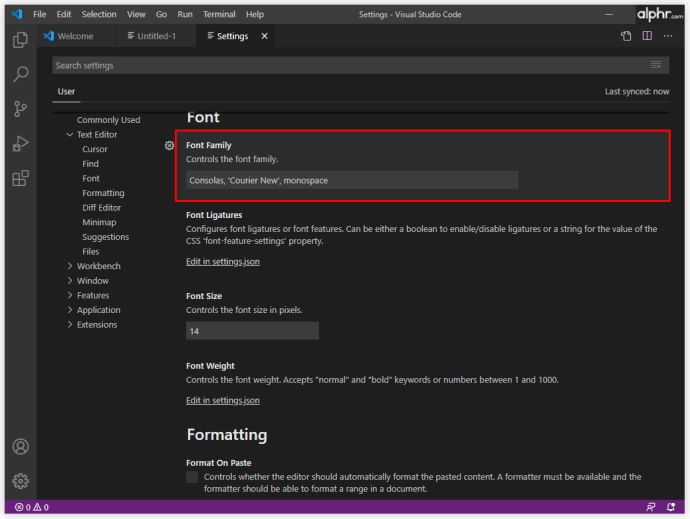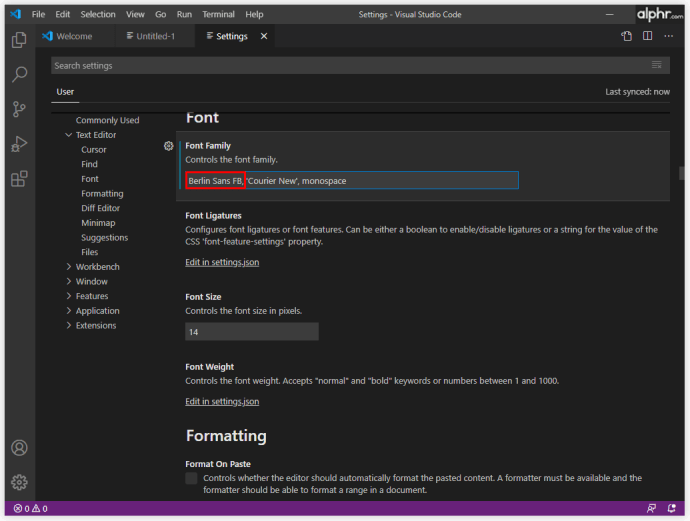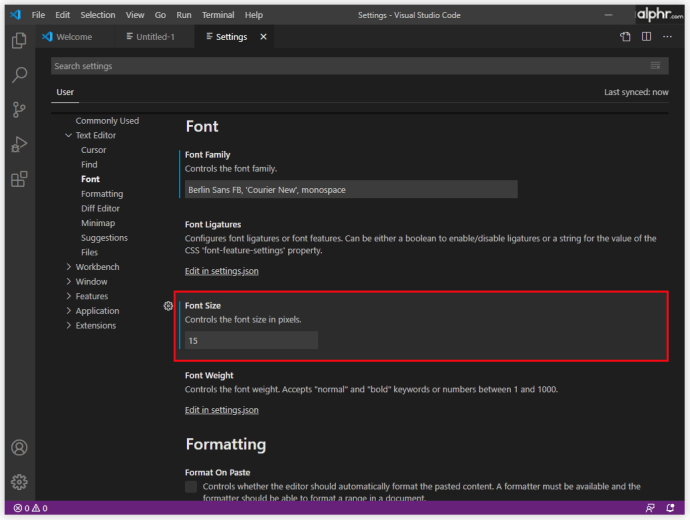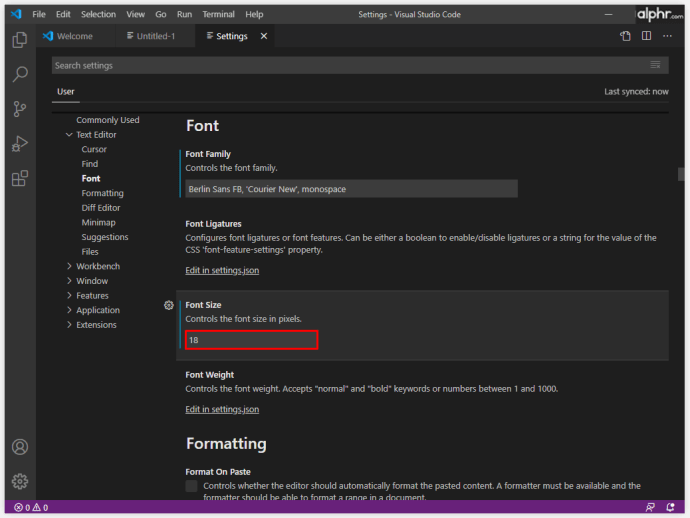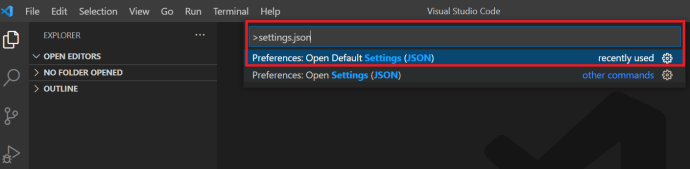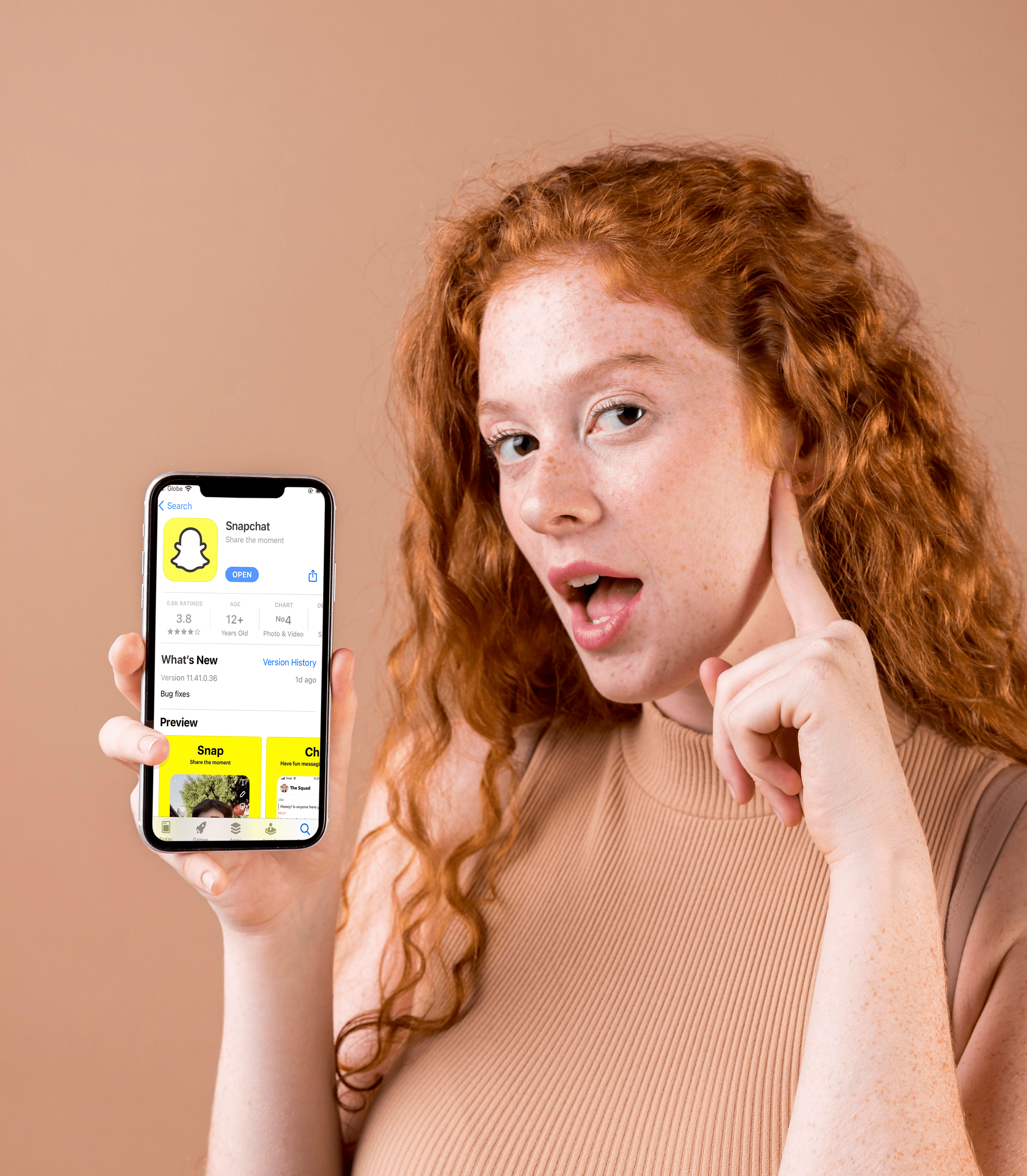Mudah bagi pemaju untuk memandang rendah kepentingan persekitaran kerja mereka. Tidak, kami tidak membincangkan warna kerusi, meja dan dinding anda. Kami bercakap mengenai persekitaran kerja maya anda.
Membuat penyunting kod Visual Studio anda seperti di rumah sangat penting untuk kecekapan kerja anda. Fon merangkumi sebahagian besar dari keseluruhan nuansa VS. Dalam artikel ini, kami akan mengajar anda cara mengedit fon di pelbagai bahagian editor Kod VS.
Cara Menukar Font dalam VS Code
Walaupun anda seorang pembangun yang telah lama bekerja dengan VS, anda mungkin masih belum mengetahui mengenai pilihan menukar fonnya.
Sekiranya anda tidak peduli mengapa memilih fon anda adalah penting, teruskan ke tutorial beberapa perenggan di bawah. Namun, ingatlah bahawa sebab untuk menukar fon anda (digariskan di bawah) dapat membantu keputusan anda.
Mengapa fon sangat penting dalam VS? Sekiranya aspek estetika tidak mencukupi untuk anda (dan percayalah kepada kami, setelah berjam-jam dan menghabiskan masa dalam editor kod, ia mula menjadi masalah), ini sebenarnya juga berkaitan dengan fungsi. Jadi, apa yang menjadikan fon “sesuai” untuk VS?
Terutama, anda mahukan perbezaan antara watak yang serupa dapat dilihat. Contohnya, membezakan nombor 1 dan huruf kecil L dengan mudah dapat mempercepat pengekodan anda dan menjimatkan masa anda.
Kemudian, ada kenyataan bahawa sebilangan pemaju suka menggunakan ligatur. Ligatur adalah beberapa simbol yang digabungkan. Ini juga disebut "glyphs", dan ini dapat berarti banyak ketika pengkodan.
Tanpa basa-basi lagi, berikut cara menukar keluarga fon di VS:
- Buka editor VS anda.
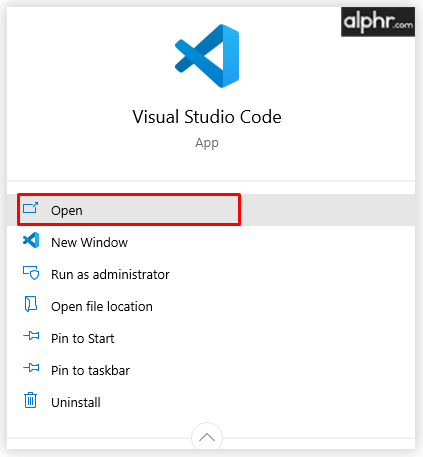
- Navigasi ke bahagian atas skrin dan pilih Fail.
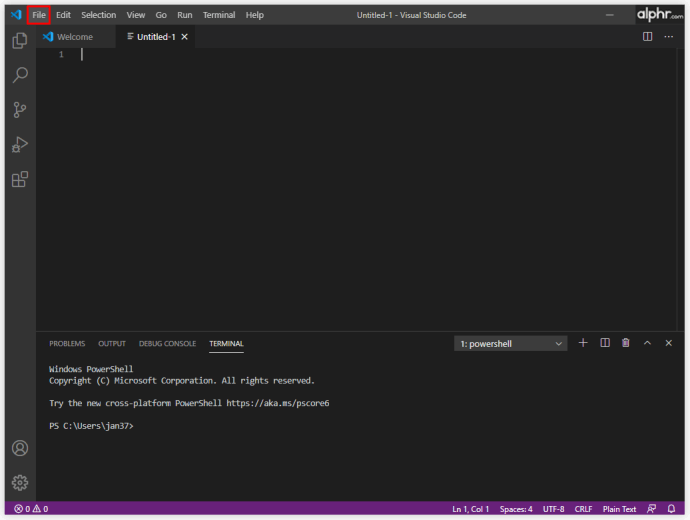
- Sekarang, dalam menu lungsur turun, pergi ke Keutamaan>Tetapan.
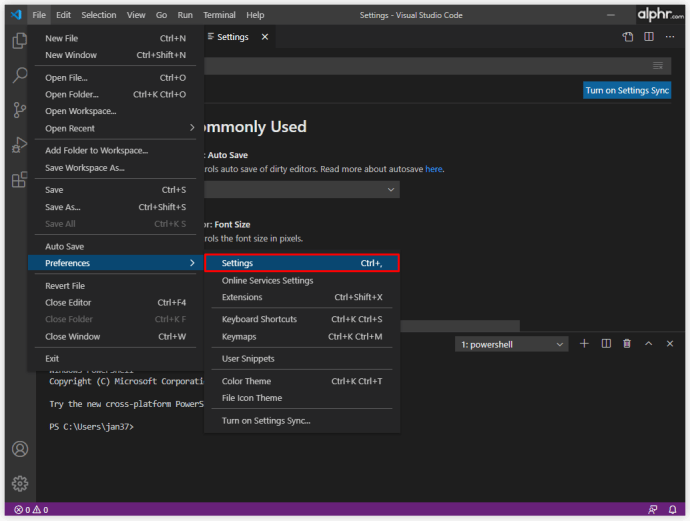
- Anda sekarang akan melihat Selalu digunakan bahagian dengan menu di sebelah kanan skrin, anda boleh mengakses fon dari halaman ini atau dengan mengikuti langkah di bawah.
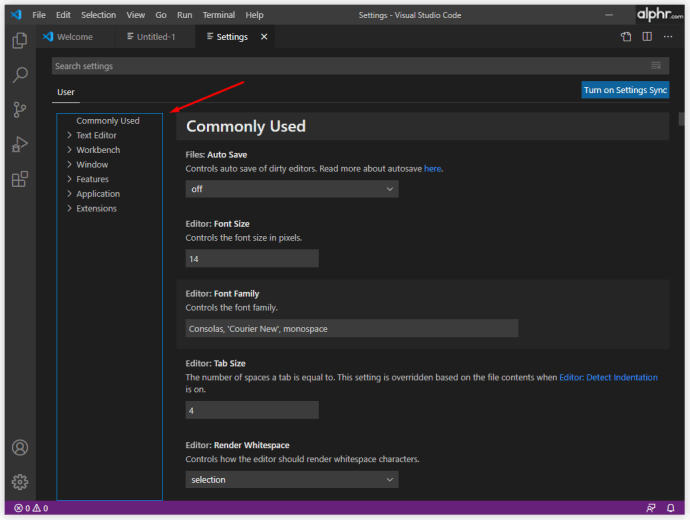
- Atau, klik pada Penyunting Teks> Fon dan cari entri lalai "Editor.fontFamily": "Consolas”.
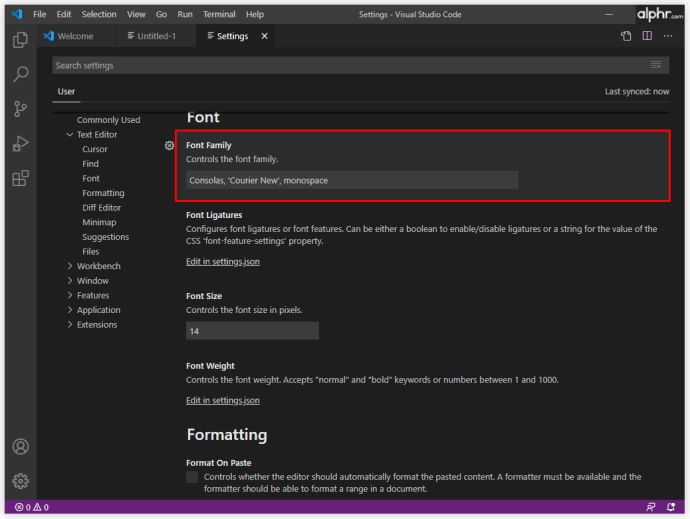
- Kemudian, bukannya "Konsol, ”Masukkan nama fon pilihan anda.
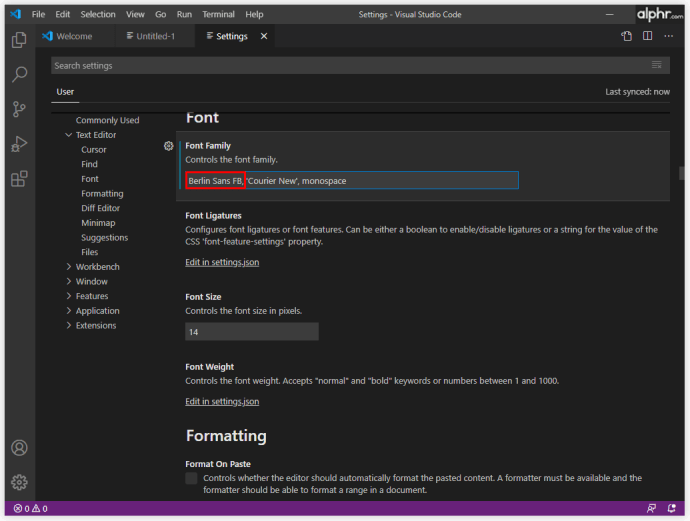
Ini akan menukar keluarga fon secara automatik.
Cara Menukar Saiz Font dalam VS Code
Walaupun anda mempunyai penglihatan yang sempurna, anda mesti menjaga mata anda dengan senyaman mungkin semasa menulis baris kod. Sama seperti perbezaan antara watak yang serupa adalah penting ketika memilih keluarga fon, ukuran fon penting untuk membuat pengekodan lebih mudah di mata dan membantu anda bekerja dengan lebih cekap.
Tidak ada formula ajaib untuk ukuran fon terbaik untuk pengekodan. Sebaik-baiknya, anda ingin melihat watak sejelas mungkin, tetapi anda juga mahu garis itu sesuai dengan tetingkap VS. Oleh itu, cubalah saiz fon yang berbeza dan cari yang sesuai dengan keperluan pengekodan anda.
Inilah cara menukar saiz fon dalam Kod VS:
- Navigasi ke Tetapan Pengguna menu (langkah nombor 3 dalam tutorial fon).
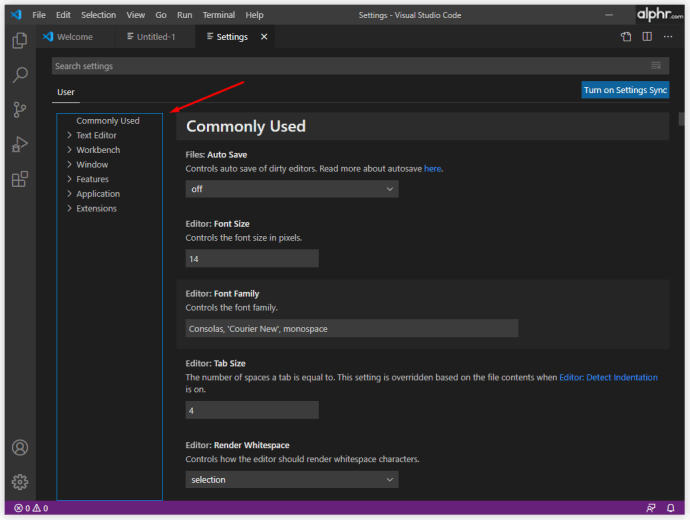
- Cari "Editor.fontSize": 15 sebaris, saiz fon anda mungkin ditetapkan pada sesuatu yang berbeza.
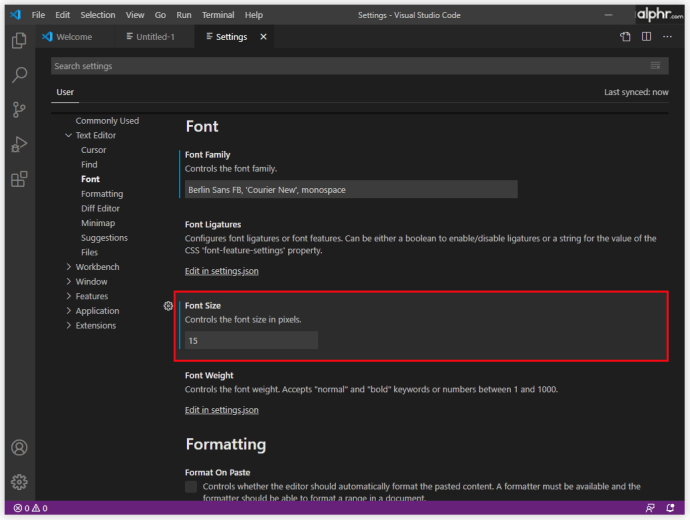
- Kemudian, bukannya "15, ”Masukkan saiz fon pilihan anda.
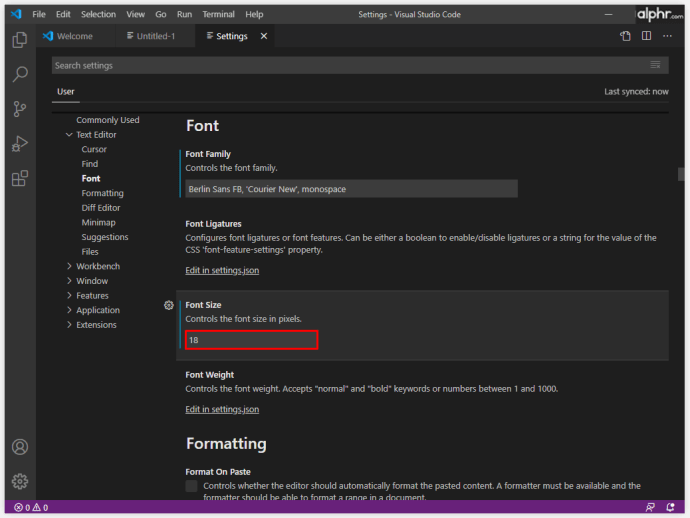
Cara Mengubah Fon Explorer dalam VS Code
Ciri Penjelajah dalam Kod VS berfungsi sama seperti ciri penjelajah di kebanyakan aplikasi lain. Ini digunakan untuk mengurus, melihat-lihat, dan membuka fail dan folder untuk mengerjakan projek anda. Oleh kerana VS Code didasarkan pada folder dan fail, Explorer memudahkan anda untuk memulakan - cukup buka fail / folder menggunakan VS Code. Semudah itu.
Anda boleh menggunakan VS Code Explorer sedikit sebanyak. Sekiranya saiz fon Penjelajah tidak sesuai dengan anda, anda akan gembira mengetahui bahawa anda boleh mengubahnya.
- Pergi ke Tetapan Pengguna menu lagi.
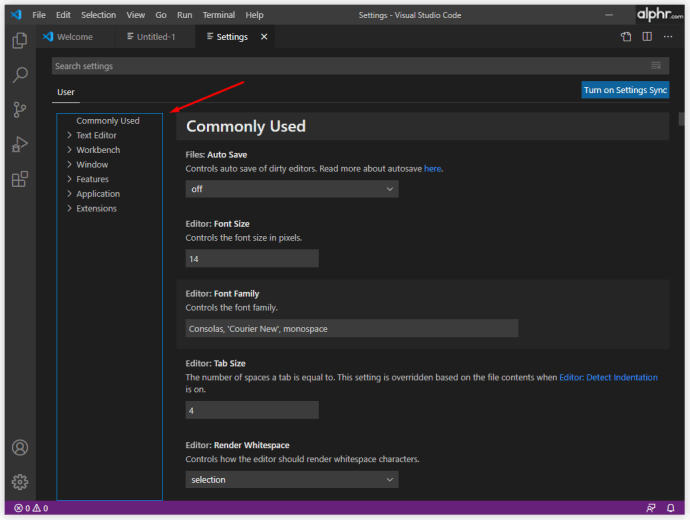
- Cari "Editor.fontSize": 14 entri, saiz fon anda mungkin berbeza.
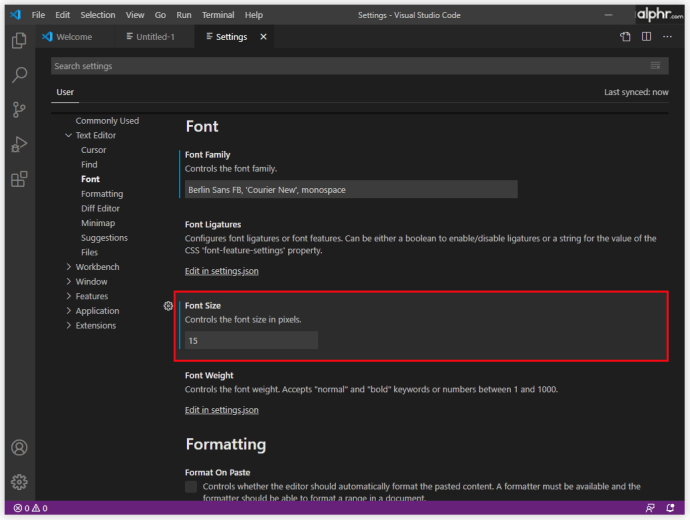
- Tukar ini menjadi saiz fon pilihan anda, 18 digunakan dalam contoh ini.
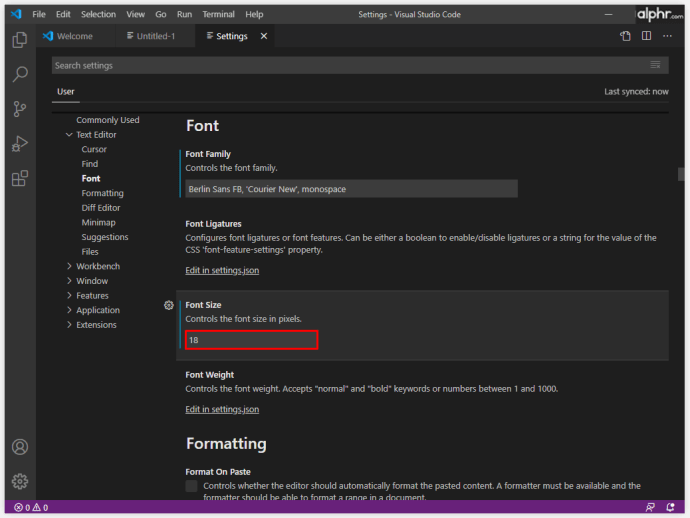
Cara Mengubah Terminal Terminal dalam VS Code
Daripada menukar tingkap atau membuat perubahan pada keadaan terminal yang ada, VS Code membolehkan anda menggunakan terminal bersepadu, yang terdapat di root projek / ruang kerja anda. Sudah tentu, anda mungkin ingin membuat perubahan pada fon di sini untuk kemudahan penggunaan. Inilah cara menukar fon terminal VS Code:
- Navigasi ke folder root projek / ruang kerja anda.
- Buka setting.json fail menggunakan VS Code. Sebagai alternatif, dalam VS Code, tekan Ctrl + Shift + P (bukannya Ctrl, gunakan Command untuk peranti Mac) dan cari setting.json fail.
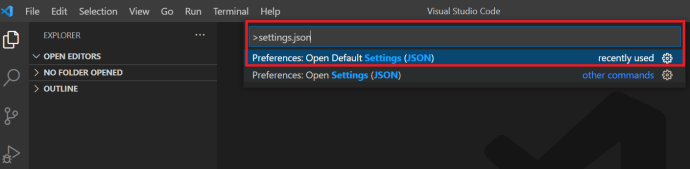
- Tukar tiga baris yang sesuai dengan ini:
"Terminal.external.osxExec": "iTerm.app","Terminal.integrated.shell.osx": "/ bin / zsh",
"Terminal.integrated.fontFamily": "D2Coding",
Perhatikan bahawa Pengekodan D2 adalah contoh. Anda juga boleh memilih fon lain yang anda suka.
- Simpan tetapan apabila selesai.
Untuk menukar saiz fon terminal, arahkan ke "Terminal.integrated.fontSize": masukkan dan tetapkan ke pilihan anda sendiri.
Cara Menukar Font untuk Komen dalam VS Code
Entri komen kod, secara lalai, dalam fon yang sama dengan kod yang lain. Mengubahnya menjadikan mereka menonjol, yang sering dapat mencegah pembaziran kerja berjam-jam (mudah terlepas komen ketika menggunakan fon yang sama seperti yang lain di VS). Semudah perkara seperti ini, penyelesaiannya sedikit lebih rumit daripada yang anda jangkakan. Hasilnya juga mungkin tidak ideal, kerana ini mungkin menyebabkan beberapa masalah penyelarasan. Namun, tidak ada salahnya mencuba:
- Pergi ke folder pemasangan root untuk VS Code pada peranti anda.
- Navigasi ke gaya sentuhan.css masuk di terminal. Ini akan membuat lembaran gaya.
- Sekarang, sudah tiba masanya untuk menambahkan peraturan fon. Berikut adalah contoh gaya:
.mtk3 {font-keluarga: "iosevka";
saiz fon: 1em;
gaya fon: miring;
}
- Buka setting.json dan tambahkan entri ini:
"vscode_custom_css.imports":"fail: ///Users/username/.vscode/style.css"],
- Sekarang, muat turun pemalam Custom CSS dan JS Loader.
- Setelah dipasang, gunakan Ctrl + Shift + P perintah dan pastikan bahawa pemalam diaktifkan.
- Mulakan semula Kod VS.
- Komen sekarang harus mempunyai fon baru.
Cara Menukar Saiz Fon Sidebar dalam VS Code
Tidak ada tetapan dalam VS Code yang memungkinkan pengguna mengubah ukuran fon terminal. Namun, jalan keluar ada, dan ia melibatkan pemalam CSS dan JS Loader Custom yang disebutkan.
- Dalam pemalam, arahkan ke butiran pelanjutan dan ikuti bahagian tutorial dengan teliti.
- Gunakan logik berikut:
"vscode_custom_css.imports ": [" [masukkan URL fail tersuai] "] - Lakukan ini untuk setiap fail tersuai.
Hasilnya mesti menghasilkan bar sisi VS Code yang jauh lebih baik dan estetik.
Cara Menukar Fon Menggunakan Sistem Operasi yang Berbeza
Sekiranya anda membuat pengekodan di VS, anda menggunakan komputer Windows, Mac, atau sistem Linux. Walaupun ketiga-tiga ini tidak sama dari segi VS, perbezaannya kebanyakannya terletak pada pilihan kunci Ctrl / Cmd dan lokasi lalai fail VS Code. Jadi, prinsip perubahan fon dalam VS Code tetap sama di semua peranti.
Soalan Lazim Tambahan
Mengapa saya tidak boleh menukar fon dalam VS Code?
Terdapat banyak kesalahan yang dapat anda buat dalam VS Code, dan menukar fon tidak semudah melakukannya di MS Word. Oleh kerana anda akan menggunakan banyak pengekodan untuk menukar fon VS Code yang sebenarnya, anda harus tahu mengenai pengawasan yang paling biasa dibuat oleh orang. Pastikan setiap entri dikelilingi oleh tanda petik. Sebagai contoh, "Vscode_custom_css.imports": ["file: ///Users/username/.vscode/style.css"], tidak akan berfungsi melainkan anda menggunakan tanda petik. Selain itu, pastikan anda menggunakan spasi di antara arahan.
Font mana yang digunakan untuk kod dalam VS Code?
Secara lalai, fon yang digunakan untuk pengekodan dalam VS Code adalah Consolas. Sekiranya anda mengikuti panduan ini, anda boleh menukar kebanyakan fon dalam VS Code, sama ada kita membincangkan kod itu sendiri, terminal, komen, atau ciri penjelajah.
Namun, jika anda bercakap mengenai fon yang terdapat pada gambar laman web rasmi VS Code, tidak ada yang dapat memberitahu anda yang mana yang digunakan. Kecuali pemaju Kod VS secara terang-terangan mendedahkan fon mana yang digunakan, tidak ada cara untuk mengetahui.
Bagaimana saya menggodam fon VS Code?
Pada asalnya, menggodam bermaksud mengubah, tetapi, jika ini bermaksud menambahkan fon Hack ke VS, anda boleh menambahkannya melalui laman web Hack. Muat turun fon TrueType dari Hack. Ekstrak fail zip yang dimuat turun. Pasang fail yang diekstrak. Kemudian, pergi ke Alat, diikuti dengan Pilihan. Dalam menu Pilihan, pilih Alam Sekitar, dan kemudian arahkan ke Font dan Warna. Buka menu lungsur Font dan pilih entri Hack.
Fon apa yang digunakan penggodam?
Sebagai peraturan, setiap pengekod, termasuk penggodam, menggunakan fon yang mereka suka. Contoh baik fon popular yang diduga sebagai "pilihan penggodam" adalah Ray Bluetens, juga dikenal sebagai Font Lawn.
Menukar Pilihan Font dalam VS Code
Berurusan dengan pilihan fon dalam Kod VS pastinya tidak semudah menukar fon dalam program penyunting teks. Namun, memandangkan kita berbicara mengenai perisian pengekodan di sini, VS menawarkan pelbagai pilihan berbanding persaingannya. Ikuti arahan dalam artikel ini dan jadikan pengalaman pengekodan anda sebagai peribadi, mesra pengguna, dan sehalus mungkin.
Adakah anda berjaya mengedit tetapan fon anda dalam VS Code? Adakah anda menghadapi masalah? Tatal ke bawah dan lihat bahagian komen kami di bawah. Ini penuh dengan nasihat yang baik. Jangan menahan diri untuk bertanya sendiri atau memulakan perbincangan. Komuniti kami lebih senang untuk membantu.